
Hoppsan, du råkade radera en Ring-video, men den visade sig vara viktig, och nu letar du efter sätt att återställa den? Ring-kameror gör ett bra jobb med att spela in vad som händer utanför ditt hem. Beroende på din plan och inställningar sparar de korta videor när dörrklockan ringer, rörelse upptäcks eller du öppnar Live View. Dessa klipp kan fånga både vanliga ögonblick, som en vän som kommer förbi, och händelser du helst inte vill missa, som en paketstöld.
Men om du söker igenom forum kommer du att upptäcka att många Ring-användare ställer samma fråga: kan raderade Ring-videor återställas när varken appen eller webbgränssnittet erbjuder en papperskorg eller återställningsalternativ? För att hjälpa till med detta har vi satt ihop denna guide. Här kommer du att få reda på om det är möjligt att återställa raderade Ring-videor (spoiler: ibland ja, ibland nej) och vilka åtgärder du kan vidta. Fortsätt läsa för att ta reda på mer.
Hur man vet om en Ring-video raderades
Ring sparar inte händelselogg för raderade videor, så bli inte förvånad om det inte nämns i händelsehistorikmenyn. Det är ganska lätt att av misstag radera videor från Ring-webbgränssnitt eftersom det inte finns någon bekräftelseprompt. Ring-appen däremot, kommer att be dig om bekräftelse innan en video raderas.
Du kan se att en Ring dörrklocka video har raderats om det finns några ovanliga luckor i inspelningsaktiviteten. Leta efter tillfällen där du är säker på att någon ringde på dörrklockan, men det finns ingen inspelad aktivitet av samma.
Sök efter specifika Ring-dörrklockevideor på din lokala lagringsenhet. Om du inte kan hitta dem kan de ha raderats av misstag.
Kan jag återställa raderade videor från Ring-kameran?
Det beror på var videorna raderades ifrån. Videorna går inte att återställa om du raderade dem från Rings molntjänst. Däremot, om några videor har laddats ner till en lokal lagring och sedan raderats, kan de enkelt återställas med hjälp av metoderna i denna guide.
Som ett smart hemföretag tar Ring användarens integritet på allvar. Därför sparar Ring videor på säkra Amazon Web Services (AWS) servrar, där videorna är krypterade med AES-kryptering (Advanced Encryption Standard) och TLS (Transport Layer Security).
Ring lagrar dessa inspelade videor i upp till 180 dagar (efter vilket de raderas automatiskt), beroende på din plats och inställningar. Denna funktion är dock endast tillgänglig för användare med en Ring Protect-plan. Andra användare kan endast visa direktsändningen från Ring-dörrklockkameran.
Ring Protect-användare kan också ladda ner och lagra sina videor på en lokal lagringsenhet.
Hur man återställer borttagna Ring-videor
Tidigare i den här guiden förtydligade vi att Ring inte erbjuder någon papperskorg eller återställningsalternativ för molninspelningar. När ett klipp försvinner från molnet och du aldrig har sparat det någon annanstans, är det permanent förlorat.
Den goda nyheten är att dina inspelningar inte alltid är borta för gott. Om du har laddat ner Ring-videor till din dator eller en annan lagringsenhet har du fortfarande en verklig chans att återställa dem. I de följande avsnitten kommer vi att gå igenom praktiska metoder speciellt utformade för lokala filer.
Om dina Ring-videor endast lagrades i molnet, slutar tyvärr historien där.
Metod 1: Hitta raderade Ring-videor i papperskorgen
När du raderar en Ring-video som du tidigare sparat på din dator, är det första du bör göra att kontrollera Papperskorgen (på Windows) eller Papperskorgen (på macOS). Detta är den standardplats där raderade filer hamnar innan de raderas permanent. Så länge du inte har tömt papperskorgen, kan dina videor oftast återställas med bara några få klick.
Tänk på att detta inte bara gäller din interna hårddisk, utan även externa SSD:er och HDD:er (på Windows) samt USB- och SD-kort (på Mac). Om videorna lagrades på en extern enhet, anslut den bara till din dator igen och öppna papperskorgen igen — raderade objekt från den enheten bör också visas där.
Här är hur du kan göra det steg för steg:
- På Windows hittar du ikonen för Papperskorgen direkt på skrivbordet som standard. Dubbelklicka på den för att se alla filer som väntar på att raderas permanent. På en Mac, leta efter ikonen för Papperskorgen i Dock och öppna den på samma sätt.
- Väl inne kan du se en lång lista med filer. Använd sökfältet eller scrolla noggrant för att hitta dina Ring-videofiler. Eftersom Ring lagrar videor i MP4-format, hjälper det att leta efter filer som slutar på .mp4. Om du kommer ihåg det ungefärliga datumet eller tiden för inspelningen, sortera objekten efter “Datum raderat” för att snabba upp processen.
- På Windows, högerklicka på videon och välj Återställ. Detta kommer att returnera den till mappen den raderades från. På macOS, dra filen ut ur Papperskorgen tillbaka till ditt skrivbord eller till mappen där du vill ha den.
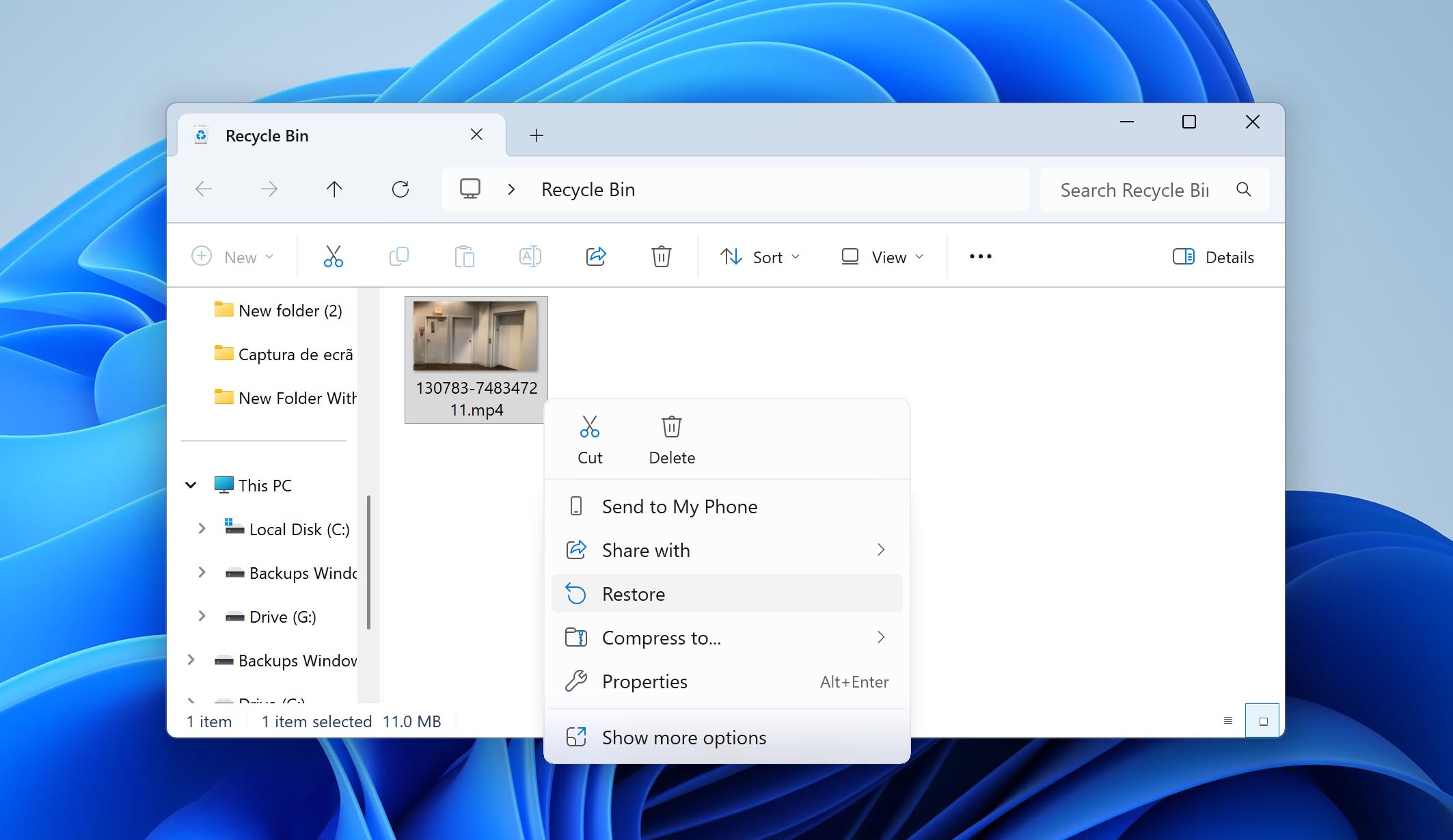
Om du hittar din video här, har du sparat mycket ansträngning (ingen extra programvara eller komplicerad återställning behövs). Om papperskorgen redan är tom måste du gå vidare till nästa metod.
Metod 2: Återställ Raderade Ring Videos Med Dataåterställningsprogram
Om dina Ring-klipp inte längre finns i papperskorgen, anses de vara permanent raderade. Det betyder dock inte att de är borta för alltid. Du kan ofta återställa dem med hjälp av programvara för dataåterställning. Dessa verktyg skannar filsystet for spår av filer som raderats men ännu inte blivit överskrivna.
Här är det viktigt att komma ihåg en regel: undvik att skriva ny data till samma enhet. I samma ögonblick som nya filer sparas där kan de skriva över det utrymme där dina Ring-videor tidigare fanns, vilket gör återställning omöjlig. Så sluta använda den enheten för något annat än återställning tills du har försökt att återställa den raderade Ring-filmen.
Det är också klokt att hålla sig till programvara som har en bevisad historia av framgång med videofilåterställning. I vårt eget arbete förlitar vi oss nästan uteslutande på Disk Drill. I tester över olika scenarier för dataförlust hanterade den konsekvent deletioner utan problem. Programmet fungerar både med Windows och macOS, stödjer alla större filsystem, och känner igen Rings MP4-format utan problem.
Låt oss se hur du kan återställa raderade Ring-videor med Disk Drill:
- Ladda ner och installera Disk Drill. Gör detta på en annan lagringsenhet än den som innehöll dina raderade Ring-videor.
- Öppna Disk Drill, och välj den lagringsenhet som innehöll din Ring-dörrklockas saknade material. Klicka på Sök efter förlorad data. Om de var lagrade på en extern lagringsenhet, koppla in den till din dator först.
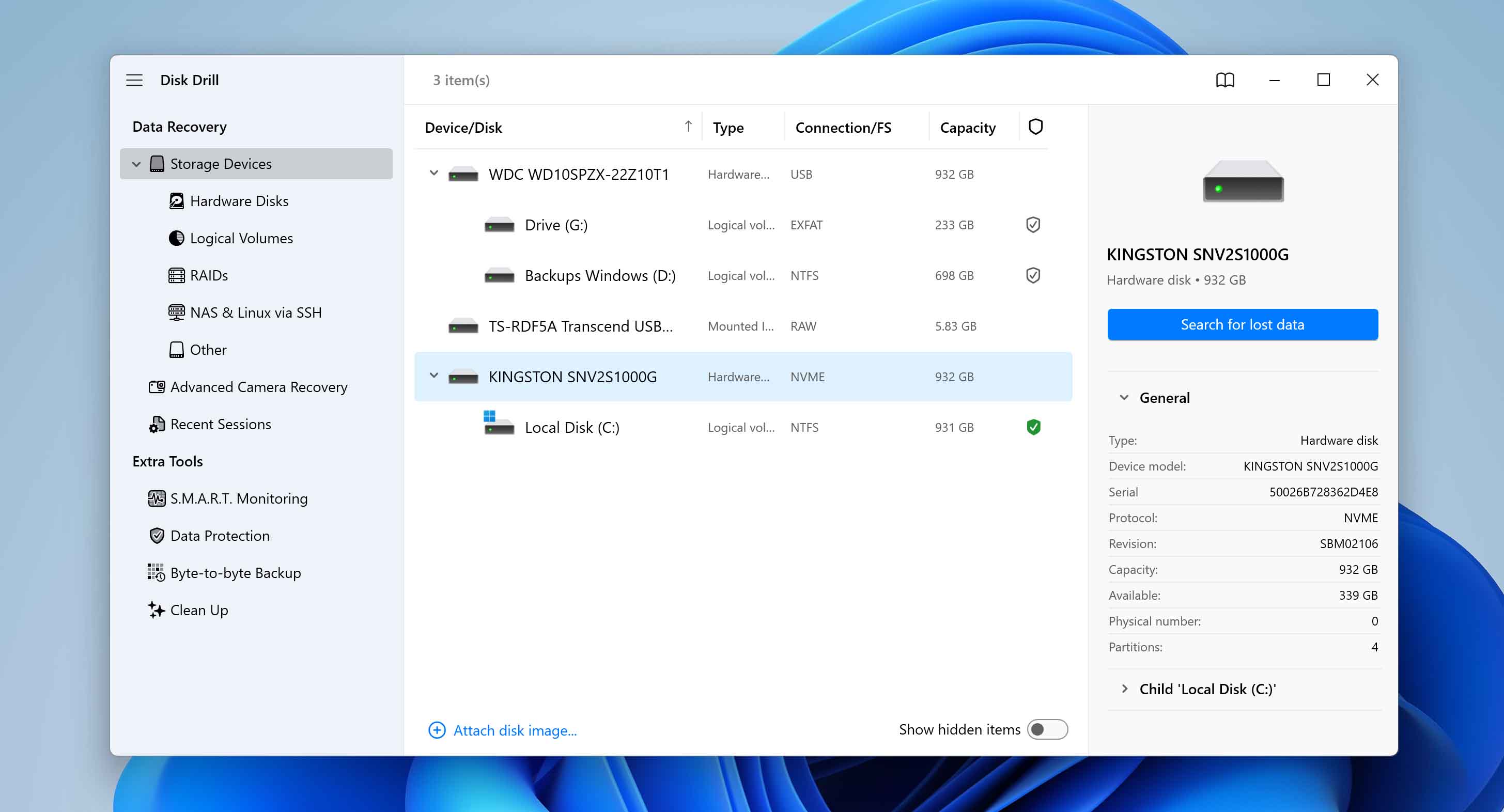
- Klicka på Granska hittade objekt för att se all återställningsbar data som Disk Drill har hittat. Eftersom du försöker återställa videofiler kan du direkt klicka på alternativet Videor för att filtrera resultaten.
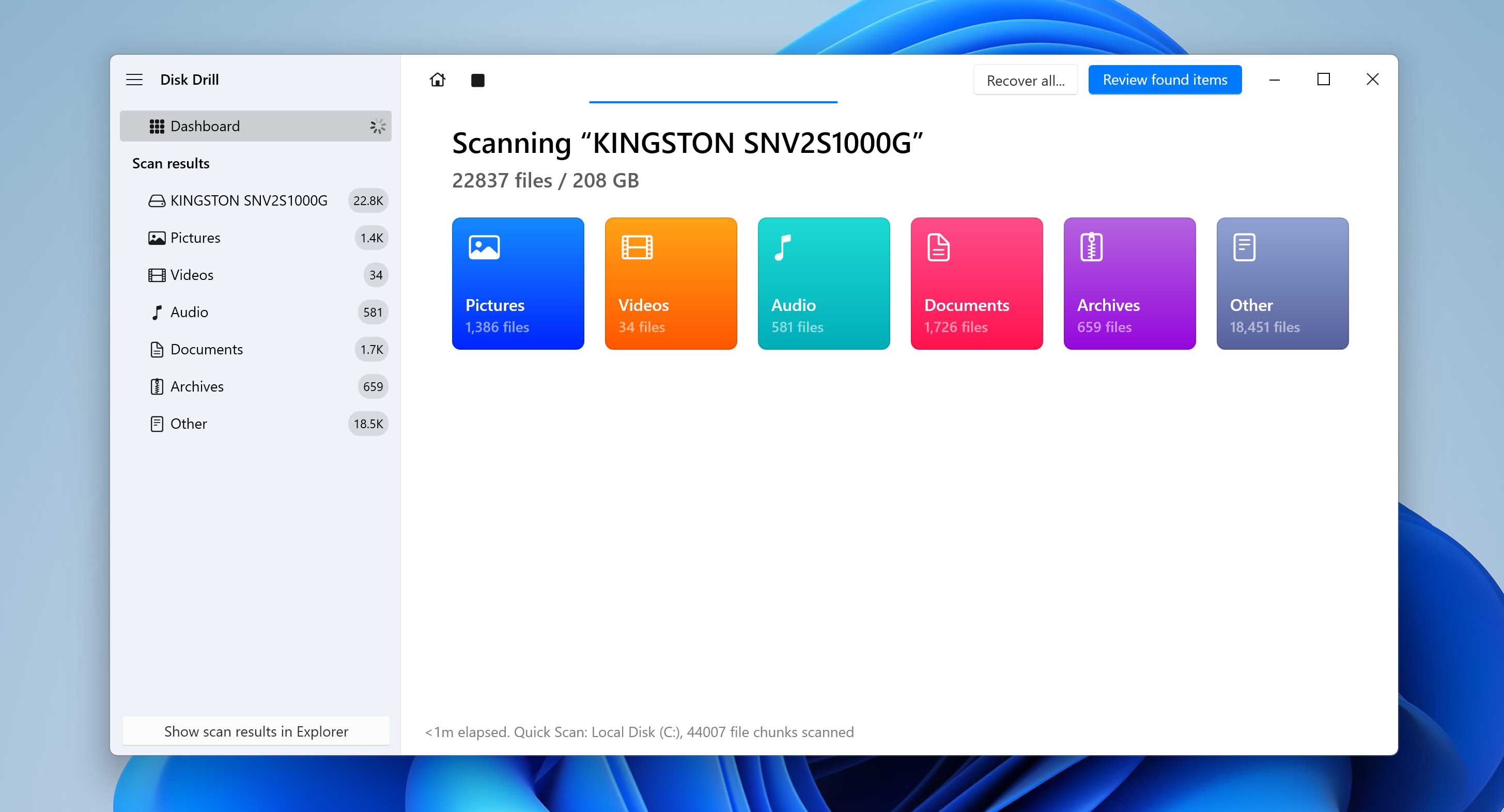
- Expandera sektionerna Raderade eller förlorade och Återskapade för att se de raderade filer som Disk Drill hittade.
- Välj de videor du vill återställa med hjälp av kryssrutorna. Vanligtvis kommer Disk Drill automatiskt visa en förhandsvisning av den valda filen. Om det inte gör det kan du klicka på ögonikonen bredvid filnamnet för att se en förhandsvisning. Klicka på Återställ efter bekräftelse.
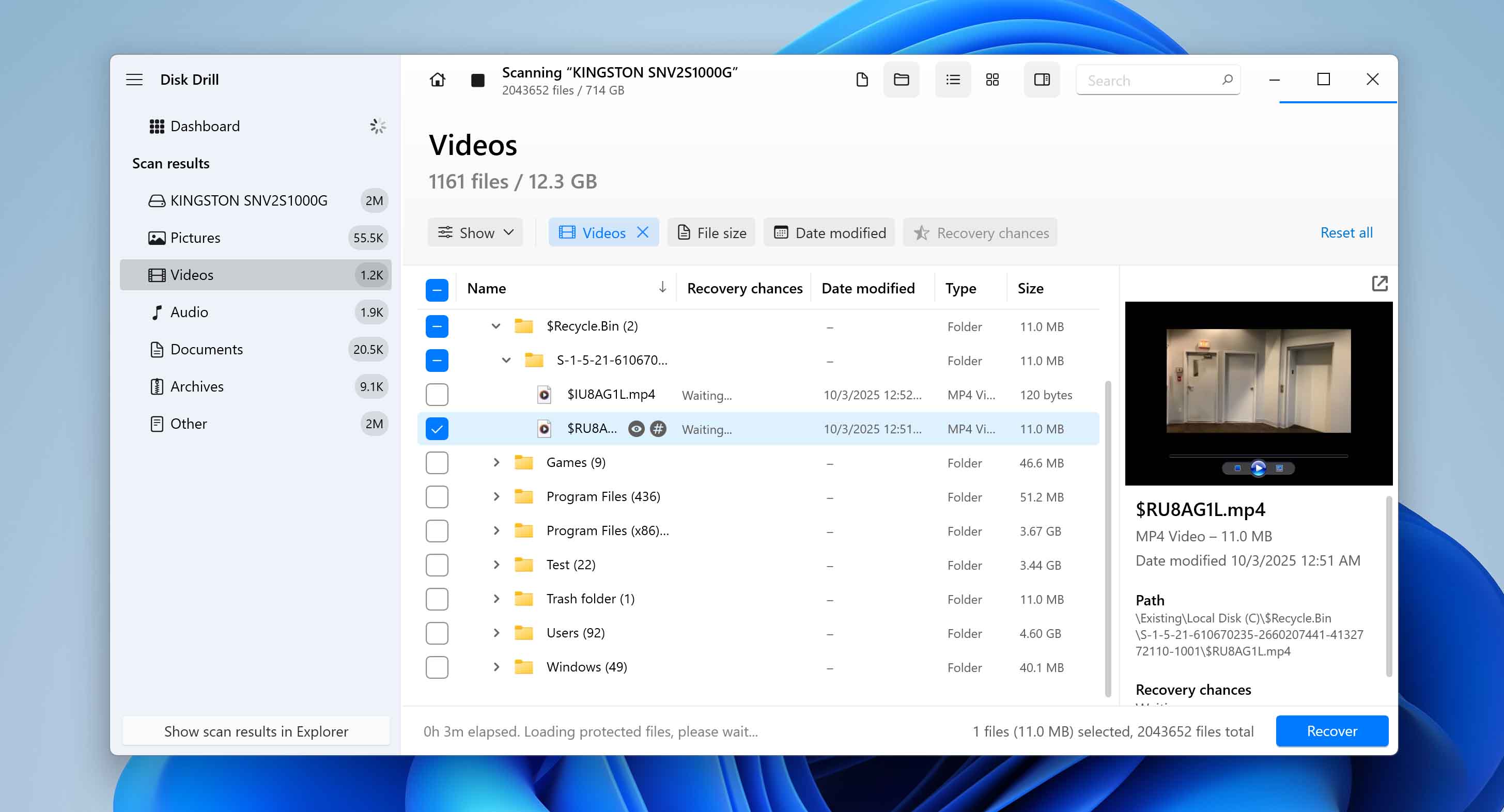
- Välj en återställningsdestination. Vi rekommenderar att du sparar Ring-videorna till en annan lagringsenhet än den som ursprungligen innehöll dem. Klicka på Nästa.
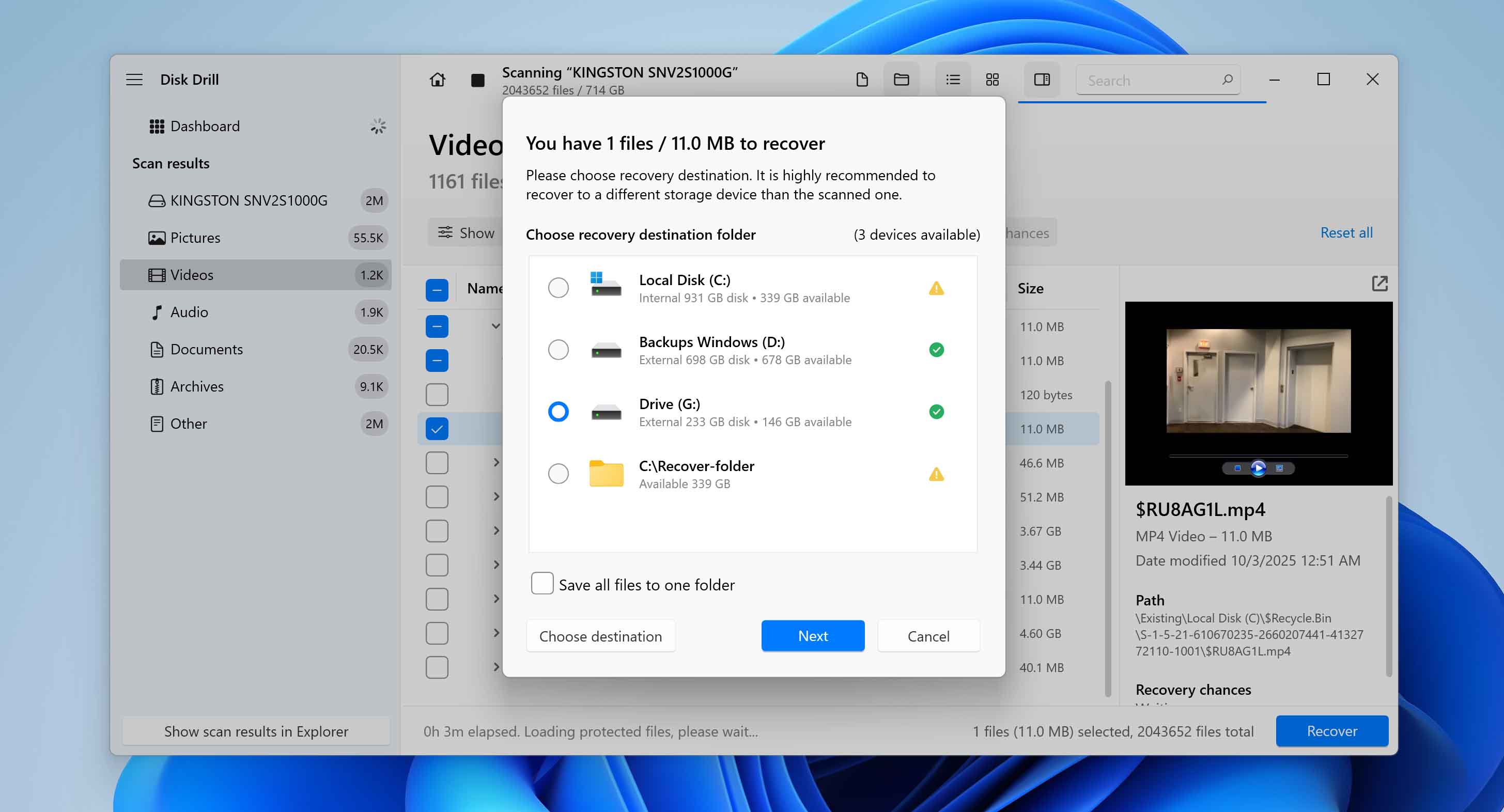
- Disk Drill kommer återställa de valda videorna.
Tänk på att Disk Drills gratisalternativ fungerar lite olika på varje plattform. På Windows får du upp till 100 MB gratis återställning, vilket vanligtvis räcker för att testa programvaran och återställa några mindre Ring-klipp. Om du behöver återställa större filer måste du uppgradera till Pro-versionen. På macOS kan programmet laddas ner och användas för att skanna din enhet utan kostnad, men för att faktiskt återställa de raderade Ring-videorna krävs en betald Pro-licens.
Metod 3: Återställ Ring-videor från tidigare skapade säkerhetskopior
Ett annat sätt att återställa permanent raderade Ring-videor är att återställa dem från en säkerhetskopia. Detta alternativ kringgår huvudbegränsningen av återställningsprogramvara – risken för att filer skrivs över. Med en riktig säkerhetskopia kan du återställa dina filmer även om nya data redan har skrivits till enheten. Både Windows och macOS inkluderar inbyggda säkerhetskopieringsverktyg, så låt oss titta på hur var och en av dem fungerar.
Windows erbjuder flera säkerhetskopieringsmetoder, men den vanligaste är Filhistorik. Denna funktion sparar automatiskt kopior av filer som lagras i specifika mappar, inklusive Dokument, Musik, Bilder, Videor och Skrivbord. Om dina Ring-klipp sparades i en av dessa mappar och Filhistorik var aktiverad, har du en garanterad chans att återställa dem.
Så här gör du:
- Filhistorik kräver en extern lagringsenhet eller nätverksplats. Se till att enheten som innehåller dina säkerhetskopior är ansluten innan du börjar.
- Tryck på Windows-tangenten, skriv Kontrollpanelen, och öppna den från sökresultaten.
- I Kontrollpanelen, välj System och säkerhet > Filhistorik. Detta kommer att öppna verktyget och visa om det är aktiverat.
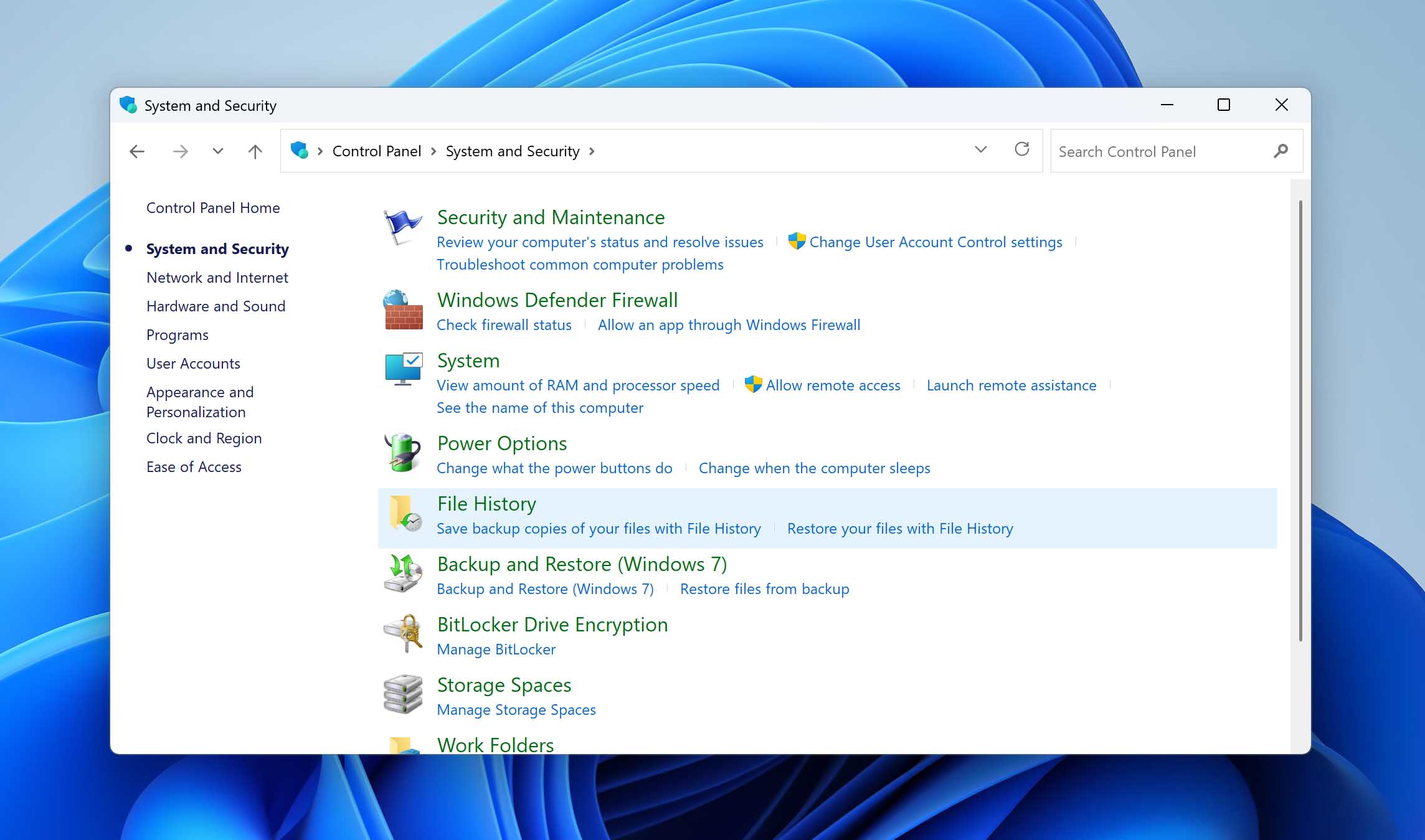
- Klicka på Återställ personliga filer. Ett fönster kommer att visas där du kan navigera genom säkerhetskopierade mappar och leta efter de raderade Ring-videorna.
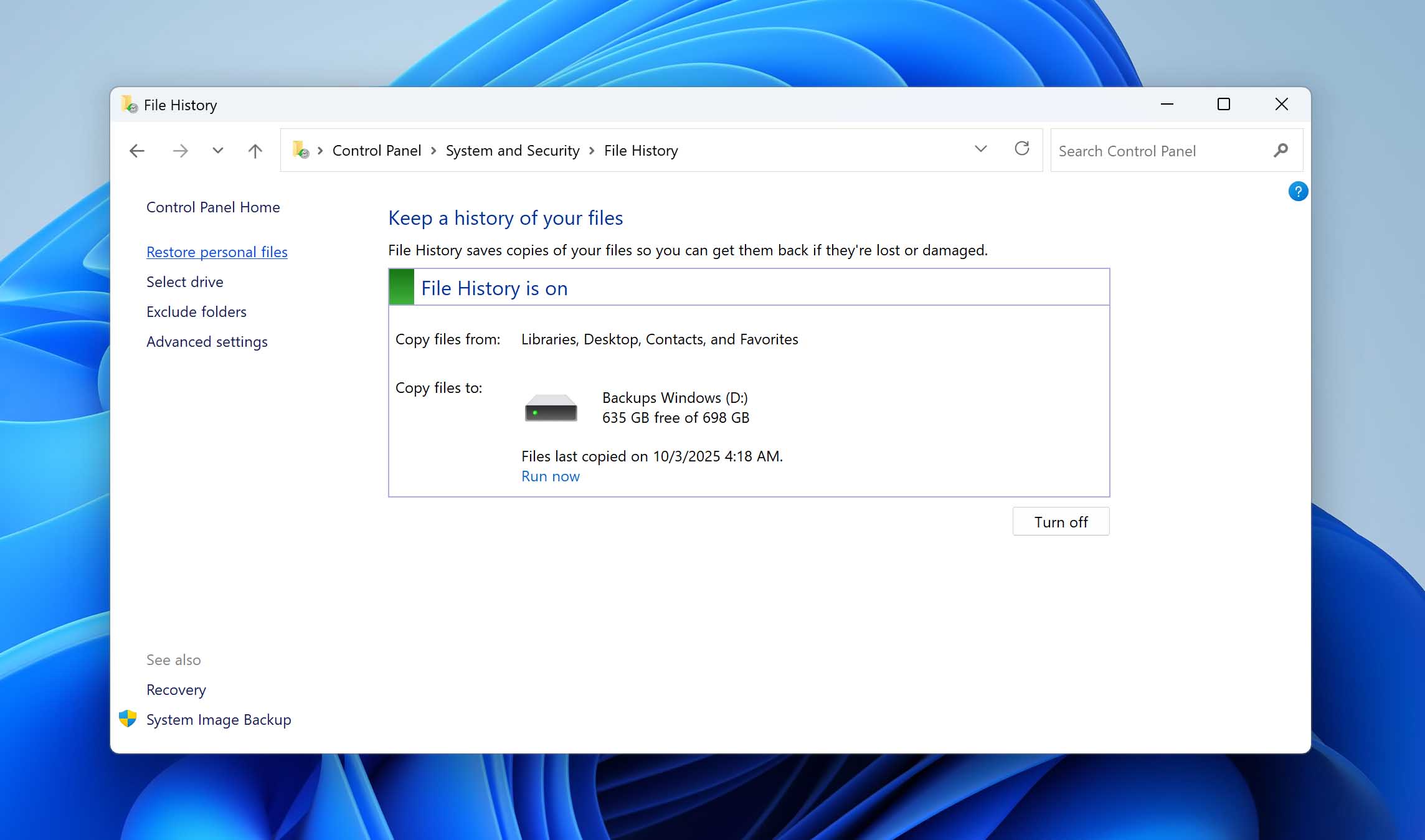
- När du har hittat klippen du vill ha, markera dem och klicka på den gröna knappen Återställ. Filerna kommer att återställas till sin ursprungliga mapp. Om du föredrar att återställa dem någon annanstans, högerklicka på den gröna knappen och välj Återställ till, välj sedan en ny plats.
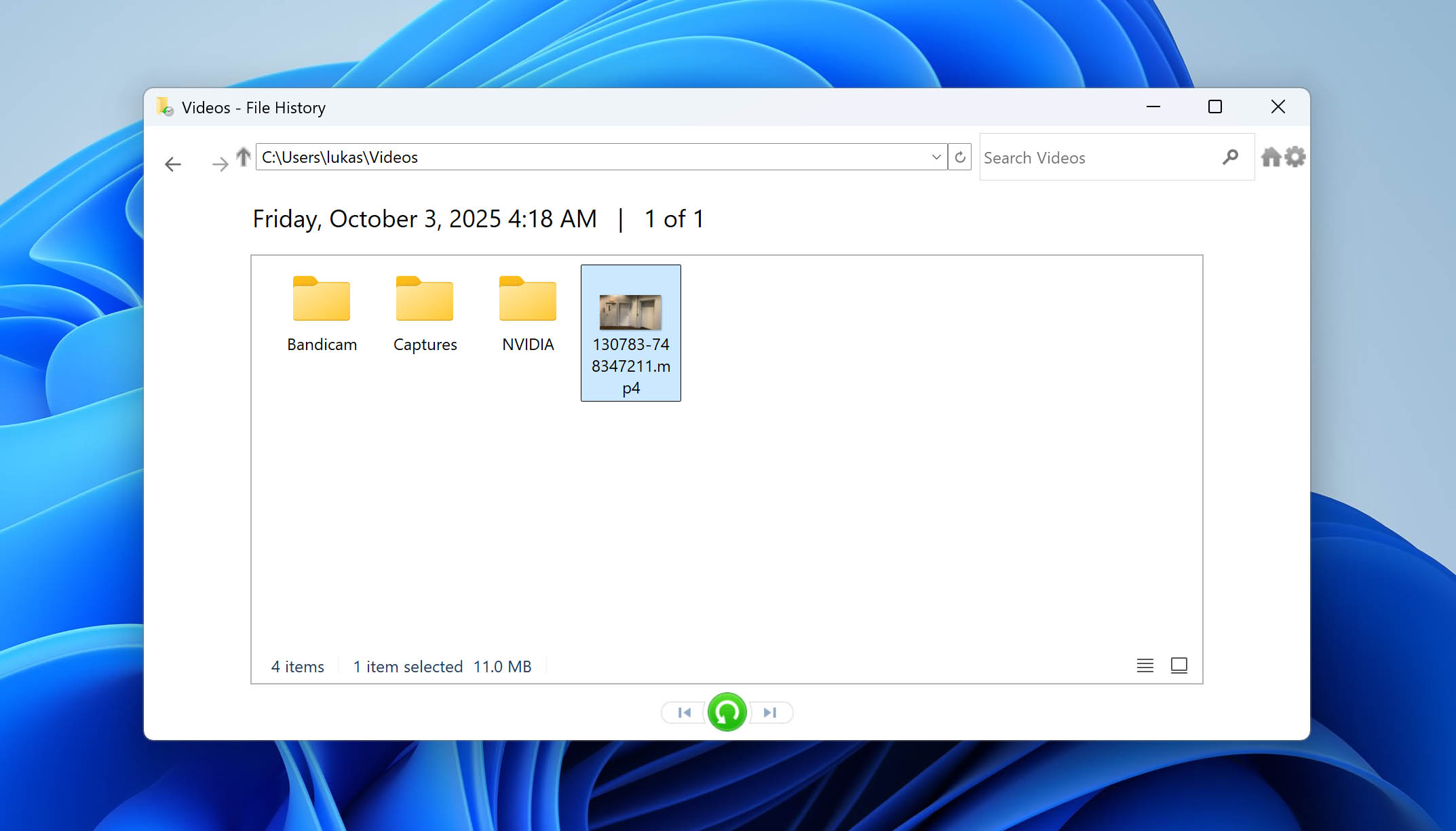
På macOS är den motsvarande backup-lösningen Time Machine. Till skillnad från File History, som endast skyddar vissa mappar, skapar Time Machine säkerhetskopior av hela ditt system. Det innebär att om du hade funktionen aktiverad, bör dina raderade Ring-videor vara inkluderade.
Så här återställer du dem:
- Se till att enheten med dina säkerhetskopior är ansluten innan du fortsätter.
- Klicka på Time Machine-ikonen i menyraden och välj Bläddra i Time Machine-säkerhetskopior. Om ikonen inte syns, öppna Systeminställningar > Time Machine och starta det därifrån.
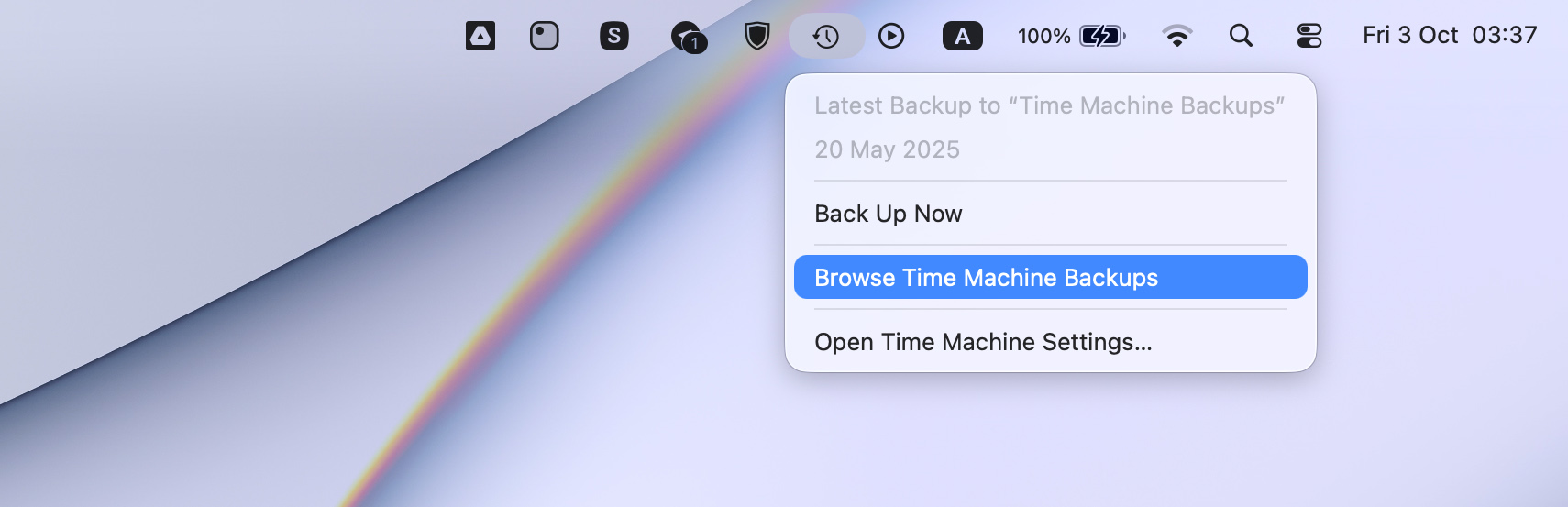
- Gå till mappen där videorna lagrades. Använd pilarna eller tidslinjen på skärmens högra sida för att gå tillbaka i tiden tills du hittar datumet före de raderade Ring-videorna.
- Välj de videor du vill återställa och tryck på Återställ. Filerna placeras tillbaka i sin ursprungliga mapp, redo att användas.

Slutsats
Nu vet du hur borttaget material från Ring kan återställas (men bara om videoklippen sparades lokalt). Eftersom klipp som raderats från Rings moln inte kan återställas under några omständigheter, är vårt råd att alltid ladda ner och behålla viktiga inspelningar på din egen lagring. På så sätt, om något går fel, har du fortfarande alternativ för att få tillbaka dessa filer.
Det var allt för nu. Om du är intresserad av dataåterställning i allmänhet, ta en titt på våra andra guider — vi täcker scenarier på Windows, macOS och till och med iPhones. Vi skulle också uppskatta all feedback du vill dela om denna artikel. Lycka till med dina återställningsförsök, och förhoppningsvis behöver du inte dessa metoder igen inom den närmaste framtiden.




